Facebookストーリーの作成方法

Facebookストーリーは作成するのがとても楽しいです。Androidデバイスとコンピュータでストーリーを作成する方法を紹介します。
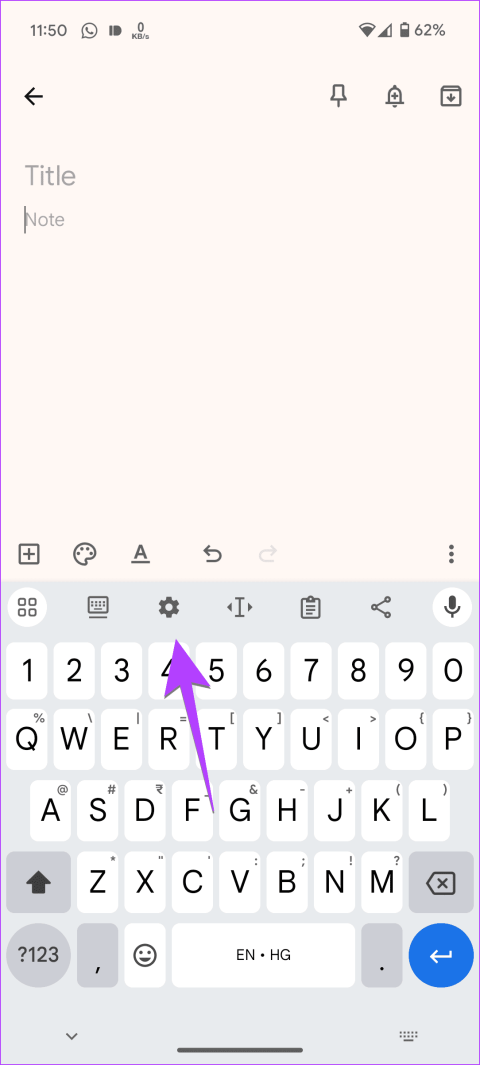
自分の写真をスマホの壁紙に設定している方も多いと思います。キーボードの背景として保存したいと考えたことはありますか?それは可能です、親愛なる友人。実際、Android スマートフォンでは、任意の写真を使用してキ��ボードの背景として設定できます。

携帯電話をパーソナライズして周りの人を驚かせる素晴らしい方法です。この機能は通常、テーマの下に存在しますが、あまり明らかではありません。しかし、心配しないでください。ここでは、Samsung のキーボードの背景を変更する方法と、Gboard、SwiftKey、Fleksy などの Android の人気の��ーボード アプリを説明します。飛び込んでみましょう。
Android スマートフォンにプリインストールされているキーボード、つまり Gboard には多くの優れた機能が備わっており、背景画像の追加もその 1 つです。自分の写真またはその他の好きな写真を使用して、キーボードの壁紙として設定できます。さまざまなテーマを使用して外観を変更することもできます。
Android の Gboard キーボードに写真を背景として追加する方法は次のとおりです。
ステップ 1:任意のアプリで Gboard を開き、ツールバーの設定アイコンをタップします。表示されない場合は、4 つの四角形のアイコンをタップし、続いて [設定] アイコンをタップします。

ステップ 2 : テーマに移動します。 [テーマ] 画面で、[マイ テーマ] の下にある追加 (+) アイコンのあるテーマをタップします。通常は最初のテーマです。

ステップ 3:背景画像を選択するように求められます。保存したい画像に移動します。次に、画像の幅、高さ、明るさを調整します。次に、「次へ」ボタンを押し、続いて「完了/保存」ボタンを押します。

ステップ 4:表示される画面でキーの境界線が気に入らない場合は、キーの境界線をオフにします。最後に、「適用」をクリックします。
ステップ 5:キーボードに戻ると、選択した画像がキーボードの背景として待機していることがわかります。

Gboard の既存の背景画像を編集する場合は、[Gboard 設定] > [テーマ] に移動します。ここでは、最初のセクションにすべてのカスタム テーマが表示されます。編集したいものをタップしてから、鉛筆 (編集アイコン) をタップします。
ヒント: Android でキーボードを変更する方法を知ってください。
Android スマートフォンのSwiftKey キーボードに背景画像を配置するには、次の手順に従います。
ステップ 1:任意のアプリで SwiftKey を起動し、ツールバーの設定アイコンをタップします。それが表示されない場合は、3 点アイコンをタップしてから [設定] をタップし、SwiftKey 設定に移動します。

ヒント:または、これらの手順をスキップして、アプリドロワーまたはホーム画面にある SwiftKey アイコンをタップすることもできます。 SwitfKey をカスタマイズするための興味深いオプションがいくつかある [設定] に直接移動します。
ステップ 2: [設定] に入ったら、[テーマ] をタップします。次に、「カスタム」タブに移動し、「開始」をタップします。

ステップ 3: [画像の追加] ボタンをタップし、使用する画像に移動します。
ステップ 4:明るさ、ウィジェットなどの画像パラメータを調整する画面が表示されます。「完了」を押します。

ステップ 5:キーボードのプレビューが表示されます。トグルを使用して境界線を非表示にできるようになりました。最後に、右上隅にある「保存」をタップします。

独自のイメージを含む SwiftKey をすぐに使用できるようになりました。編集したい場合は、SwiftKey 設定 > テーマのカスタム タブに移動し、テーマの鉛筆アイコンを押して編集します。
ヒント: Gboard と SwiftKey のどちらが最適なキーボードかを調べてください。
Samsung キーボードには、写真を背景として使用するネイティブ オプションがありません。しかし、サムスンの携帯電話に関しては誰がそれを信じるでしょうか?必ず方法はあり、それはこの場合にも当てはまります。
基本的に、 Samsung キーボードの背景画像を使用するには、Good Lock アプリのテーマ パーク モジュールを使用する必要があります。同じ手順を次に示します。
ステップ 1: Galaxy ストアから Samsung Galaxy 携帯電話に Good Lock アプリをインストールします。
ステップ 2:テーマパークの横にあるダウンロードアイコンをタップしてインストールします。インストールしたら、それをタップします。

ステップ 3 : テーマパークモジュールの「キーボード」タブをタップし、「新規作成」ボタンを押します。
ステップ 4:画像アイコンをタップしてギャラリーを選択し、背景画像として使用する画像を選択します。

ステップ 5:表示される画面でキーボードにその他のカスタマイズを加えることができます。次に、上部にあるダウンロードアイコンをタップします。テーマに名前を付けて、「OK」を押します。

ステップ 6:背景に画像がある新しく作成したテーマをタップし、「適用」を選択します。それでおしまい。 Samsung キーボードの背景に写真が表示されます。

ヒント:他のクールなSamsung キーボードのヒントとテクニックを確認してください。
Android の Fleksy キーボードに画像を追加するには、次の手順に従います。
ステップ 1:アプリドロワーまたはホーム画面から携帯電話で Fleksy アプリを起動します。
ステップ 2: [テーマ] タブをタップし、浮いている鉛筆アイコンを押します。
ステップ 3 : 背景画像の横にある選択をタップし、選択した画像を選択します。

ステップ 4:高さと幅を調整し、「完了」をタップします。
ステップ 5 : 再びテーマビルダー画面が表示されます。ここで、上部パネルを左にスワイプすると、キーの色、推奨される単語の色などの他のキーボード オプションが表示されます。必要に応じて調整します。 「戻る」ボタンを押して「保存」を選択します。

多くの無料テーマを提供する Gboard や SwiftKey とは異なり、Fleksy では一部のテーマに対して料金を支払う必要があります。ただし、無料のテーマにあまり興味がない場合は、設定で好みに応じてカスタム テーマを作成できます。
ヒント: Android スマートフォンのキーボード履歴をクリアする方法について説明します。
さて、これは、Samsung キーボードを含む Android キーボードに写真を配置する方法です。キーボードをさらにカスタマイズしたい場合は、キーボードのサイズを拡大または縮小したり、キーボードの音を変更したり、数字列を有効にしたり、その他の設定をいじったりすることができます。
Facebookストーリーは作成するのがとても楽しいです。Androidデバイスとコンピュータでストーリーを作成する方法を紹介します。
このチュートリアルでは、Google Chrome と Mozilla Firefox での自動再生される迷惑な動画を無効にする方法を学びます。
Samsung Galaxy Tab S8が黒い画面で固まってしまい、電源が入らない問題を解決します。
Fireタブレットでメールアカウントを追加または削除しようとしているですか?この包括的ガイドでは、プロセスをステップバイステップで説明し、お気に入りのデバイスでメールアカウントを迅速かつ簡単に管理する方法をお教えします。見逃せない必見のチュートリアルです!
Androidデバイスでのアプリの自動起動を永久に防ぐための二つの解決策を示すチュートリアルです。
このチュートリアルでは、Google メッセージングアプリを使用して Android デバイスからテキストメッセージを転送する方法を説明します。
Android OSでスペルチェック機能を有効または無効にする方法。
Samsungが新しい旗艦タブレットのラインナップを発表したとき、注目すべき点がたくさんありました。 Galaxy Tab S9とS9+は、Tab S8シリーズに期待されるアップグレードをもたらすだけでなく、SamsungはGalaxy Tab S9 Ultraも導入しました。
Amazon Kindle Fireタブレットで電子書籍を読むのが好きですか? Kindle Fireで本にメモを追加し、テキストをハイライトする方法を学びましょう。
Samsung Galaxy Tab S9タブレットでデベロッパーオプションとUSBデバッグを有効にする方法について説明するチュートリアルです。






